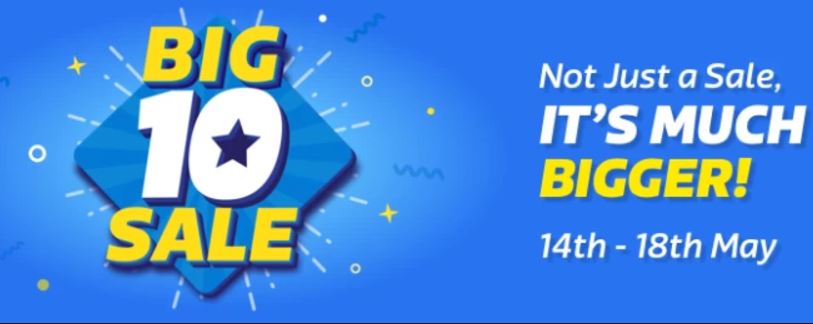Als u de foutmelding 'Apparaat is niet gecertificeerd door Google' op uw Android-apparaat ziet, betekent dit dat uw apparaat 'niet gecertificeerd' is en mogelijk geen toegang meer heeft tot bepaalde Google-functies. Als u het zich herinnert, heeft Google gebruikers onlangs voor hetzelfde gewaarschuwd en werd zelfs vastgesteld dat Google Messages na enige tijd niet meer op die apparaten werkt. Dus wat betekent een 'niet-gecertificeerd' apparaat? Kortom, als een apparaat niet is gecertificeerd door Google, kan het geen Google-apps meer gebruiken. Laten we in detail treden en ook kijken hoe u de certificering van uw apparaat kunt controleren en hoe u dit probleem kunt oplossen.
Wat is een niet-gecertificeerd apparaat?
Inhoudsopgave
- Wat is een niet-gecertificeerd apparaat?
- Wat gebeurt er met een niet-gecertificeerd apparaat?
- Hoe controleer je of je Android-telefoon niet gecertificeerd is?
- Fix Device is niet gecertificeerd door Google
Android is een open-source besturingssysteem en elke smartphonefabrikant kan het aanpassen met zijn eigen aangepaste software. Google stelt ze in staat om Android aan te passen, maar wil ook zorgen voor consistentie tussen Android-apparaten, vooral vanwege de veiligheid van gebruikers.

creditcard voor amazon prime-proefperiode
Daarom heeft Google het Compatibility Definition Document (CDD) gemaakt, een lijst met richtlijnen die fabrikanten moeten volgen om te slagen voor de compatibiliteitstest van Google. Als een apparaat faalt in deze test, kan het zijn apparaat niet verzenden met Google Play Store of andere belangrijke Google-apps.
Wanneer fabrikanten dit negeren of de certificering niet halen en een aantal andere manieren aanbieden om Google-apps te installeren. Deze apparaten zijn 'niet-gecertificeerde' apparaten. Het is duidelijk dat Google niet blij is met deze bypass-methode en voorkomt dat dergelijke apparaten Google-apps aan de zijkant laden, terwijl het waarschuwingsberichten verzendt dat het 'apparaat niet is gecertificeerd door Google'.
Wat gebeurt er met een niet-gecertificeerd apparaat?
Over het algemeen zijn er een paar bedrijven die dit doen en daarom zien we zelden niet-gecertificeerde apparaten. Soms kunnen situaties zoals het rooten van een apparaat of het sideloaden van aangepaste ROM's een apparaat echter niet gecertificeerd maken. Als u zoiets op uw apparaat hebt gedaan, zijn hier een paar dingen die u moet weten.

Google stuurt een waarschuwing dat hun apparaat niet is gecertificeerd door Google. De gebruiker kan de telefoon nog steeds gebruiken, maar heeft geen toegang tot de Play Store. Dit betekent dat Google er niet voor kan zorgen dat het apparaat veilig is en mogelijk geen beveiligingsupdates en andere updates verzendt.
Als het je op de een of andere manier is gelukt om Google-apps te installeren, werken deze mogelijk ook niet correct en kan Google ze op elk moment afsluiten. Zo werkt de Google Berichten-app na maart 2021 niet meer op niet-gecertificeerde apparaten.
Hoe controleer je of je Android-telefoon niet gecertificeerd is?
Zoals hierboven vermeld, hebben de meeste Android-apparaten een zeer zeldzame kans om 'niet-gecertificeerd' te zijn. Als uw apparaat is geleverd met de Google Play Store vooraf geïnstalleerd, is het vrijwel zeker gecertificeerd. Maar als u het toch wilt controleren, kunt u het volgende doen:



1. Open de Google Play Store op je Android-telefoon en tik op het hamburgermenupictogram.
verwijder het apparaat uit de Google Play Store
2. Scrol in het zijbalkmenu omlaag naar het gedeelte 'Over'.
3. Daar, onder 'Play Protect-certificering', ziet u 'Apparaat is gecertificeerd' of 'niet-gecertificeerd' als dat het geval is.
Dat is het! Als je toevallig merkt dat je apparaat niet gecertificeerd is omdat je het hebt gewijzigd, kun je onze oplossing in de volgende kop bekijken.
Fix Device is niet gecertificeerd door Google
Het eerste dat u nodig heeft, is uw apparaat-ID. Dit is een 16-cijferige alfanumerieke ID. U moet dan uw apparaat-ID certificeren met Google Service Framework.
Als u toegang heeft tot de Google Play Store, kunt u het Apparaat ID app om de ID te krijgen en als dat niet het geval is, kunt u het APK-bestand van hier en sideloaden.
hoe stel ik verschillende meldingsgeluiden in voor verschillende apps?
1. Open na de installatie de app en kopieer de code naast 'Google Service Framework (GSF)'.
2. Ga nu naar Google's niet-gecertificeerde webpagina van het apparaat

3. Voer hier uw apparaat-ID in het vak 'Google Services Framework Android ID' in.
4. Klik op 'Registreren' en uw geregistreerde apparaat-ID zou op de pagina moeten verschijnen.
Met deze oplossing kunt u mogelijk Google-apps gebruiken, maar het werkt mogelijk niet voor elk apparaat. Als het registreren van uw apparaat bij deze service niet helpt, kunt u contact opnemen met de fabrikant van de telefoon voor certificering of leren leven zonder Google Apps.
Blijf ons volgen voor meer van dergelijke tips en trucs!
Facebook-opmerkingenU kunt ons ook volgen voor direct technisch nieuws op Google Nieuws of voor tips en trucs, recensies van smartphones en gadgets, doe mee GadgetsToUse Telegram Group of voor de nieuwste recensie-video's abonneren GadgetsToUse YouTube-kanaal.